إذا كنت مثل معظم الناس ، فمن المحتمل أنك تستخدم متصفح Fire Tablet ، الحرير ، للبحث عن الأشياء عبر الإنترنت.

في لحظات الملل ، يمكن أن تكون العناصر التي نتصفحها رائعة. من الأسئلة العشوائية تمامًا إلى تلك التي نشعر بالحرج من طرحها على الآخرين. الشيء الجيد هو أنه يمكنك حذف سجل التصفح والحفاظ على بعض الخصوصية. سنوضح لك كيف.
كيفية مسح محفوظات استعراض الإنترنت
سنوضح لك أولاً كيفية حذف سجل تصفح الإنترنت بالكامل. إذا كنت تخطط لبيع جهاز Fire Tablet أو إعطائه لشخص ما ، فلا تنس محو سجل البحث. لا يحتاج الآخرون إلى رؤية نشاطك على الإنترنت. إليك كيف يمكنك القيام بذلك:
- انتقل إلى متصفح الحرير.
- اضغط على صورة صغيرة بثلاثة أسطر لفتح القائمة.
- اضغط على الإعدادات.
- اضغط على الخصوصية.
- اضغط على مسح بيانات التصفح.
- الآن ، يمكنك اختيار فترة.
- إذا كنت تريد حذف سجل التصفح الكامل ، فانقر فوق كل الوقت.
- للتأكيد ، اضغط على مسح البيانات.
ها أنت ذا! لقد قمت بمسح سجل التصفح بنجاح.
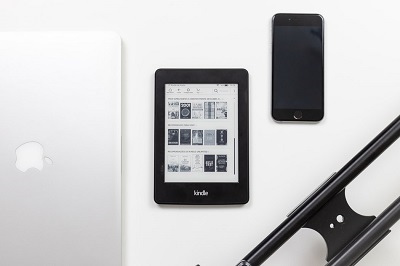
مسح التاريخ في فترة معينة
إذا كانت هناك بعض العناصر التي تريد إزالتها ، ولكنك لا تريد حذف سجل التصفح بالكامل ، فيمكنك القيام بذلك أيضًا. يمكنك القيام بذلك باستخدام الطريقة الموضحة أعلاه ، ما عليك سوى تحديد فترة مختلفة في الخطوة 6. ولكن كما نحن على وشك التوضيح ، هناك طريقة أخرى للقيام بذلك:
- انتقل إلى متصفح الحرير.
- اضغط على صورة صغيرة بثلاثة أسطر لفتح القائمة.
- اضغط على أيقونة الساعة للوصول إلى السجل الخاص بك.
- حدد رمز سلة المهملات.
- الآن ، يمكنك اختيار فترة. يمكنك حذف عناصر من آخر ساعة أو آخر يوم أو سبعة أيام أو حتى شهر واحد.
- اضغط على مسح البيانات.
لقد قمت بإزالة العناصر التي لم ترغب في حفظها ، ولكنك قمت بحفظ بقية سجل التصفح الخاص بك ، ويمكنك الرجوع إليها في أي وقت تريده.
هل يمكنني إزالة موقع ويب واحد فقط؟
لقد أوضحنا لك كيفية حذف سجل البحث لفترة محددة. ولكن ماذا لو كنت تريد إزالة موقع ويب واحد فقط من سجل التصفح الخاص بك؟ سنوضح لك كيفية القيام بذلك أيضًا.
- انتقل إلى متصفح الحرير.
- اضغط على صورة صغيرة بثلاثة أسطر لفتح القائمة.
- اضغط على أيقونة الساعة للوصول إلى السجل الخاص بك.
- اضغط على سجل البحث.
- ابدأ في كتابة اسم موقع الويب الذي تريد إزالته.
- عندما يظهر موقع الويب أدناه ، حدد علامة X الموجودة بجانبه.
- تابع على هذا النحو مع كل موقع ويب تريد إزالته.
ملاحظة مهمة: إذا قمت بزيارة موقع ويب معين عدة مرات ، فقد تحتاج إلى البحث في القائمة مرة أخرى للتأكد من أنك أزلت جميع الإدخالات المعنية.
وضع التصفح الخاص
إذا كنت مستخدمًا جديدًا لـ Fire Tablet ، فربما لم تلاحظ أنه يحتوي أيضًا على وضع تصفح خاص. قبل عامين فقط ، لم يكن لدى Kindle هذه الميزة ، لكن Amazon قررت إضافتها. إنه مشابه جدًا للأوضاع الخاصة على المتصفحات الشائعة الأخرى. هذا يعني أن المتصفح لن يحفظ الأشياء التي بحثت عنها والمواقع التي زرتها.
كل ما عليك فعله لتمكين الوضع الخاص هو الانتقال إلى القائمة وتحديد هذا الخيار. يكون وضع التصفح الخاص مفيدًا عندما يستخدم عدة أشخاص نفس الجهاز. على سبيل المثال ، إذا كنت تشارك جهاز Fire Tablet مع شقيق له اهتمامات مختلفة تمامًا.
بالطبع ، ضع في اعتبارك أن سجل التصفح الخاص بك لن يكون خاصًا بنسبة 100٪. كما هو الحال مع أي جهاز آخر ، قد تظل مواقع الويب التي تزورها مرئية لمزود خدمة الإنترنت الخاص بك.
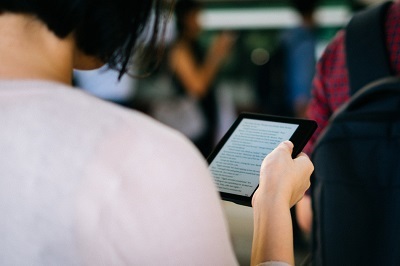
سجلا نظيفا
أنت الآن تعرف كيفية حذف محفوظات تصفح الإنترنت. نأمل ألا يوصلك هذا إلى موقف غير مريح مرة أخرى. يُعد القليل من الخصوصية أمرًا جيدًا ، لذا يمكنك أيضًا استخدام وضع التصفح الخاص إذا كنت لا ترغب في محو سجل البحث.
هل تستخدم Fire Tablet لقراءة الكتب أو مشاهدة الأفلام؟ هل لديك أية نصائح تود مشاركتها مع مستخدمين آخرين؟ لا تتردد في الكتابة في قسم التعليقات أدناه.